 複写
複写 鏡像
鏡像 配列複写
配列複写 整列複写
整列複写
データを複写します。
データを複写するM310560_cop_sec01
- 「複写」メニューから
 「複写」を選びます。
「複写」を選びます。 - データを選択して、複写の基準点をクリックします。
- 複写先をクリックします。
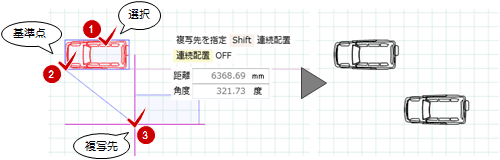
メモ
- データの選択がしにくい場合や複数のデータを選択したい場合は、先にデータを選択してからコマンドを実行してください。コマンドコレクションの「基本編集」メニューのコマンドを選んでもかまいません。
- Shiftキーを押しながら複写先をクリックすると、連続してコピーできます。
データを反転複写するM310560_cop_sec02
- 「複写」メニューから
 「鏡像」を選びます。
「鏡像」を選びます。 - データを選択します。
- 反転の基準点と方向をクリックします。
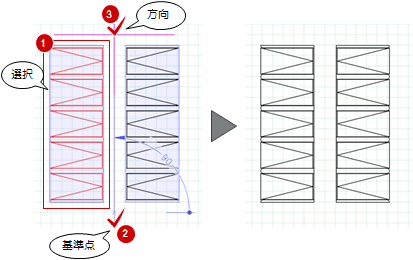
メモ
- データの選択がしにくい場合や複数のデータを選択したい場合は、先にデータを選択してからコマンドを実行してください。
- コマンドサポートウィンドウの「文字列制御」については、「文字列の制御について」を参照してください。
データを配列複写するM310560_cop_sec03
- 「複写」メニューから
 「配列複写」を選びます。
「配列複写」を選びます。 - データを選択して、複写の基準点をクリックします。
- 「入力」で個数と間隔を設定します。
- 複写先と方向をクリックします。
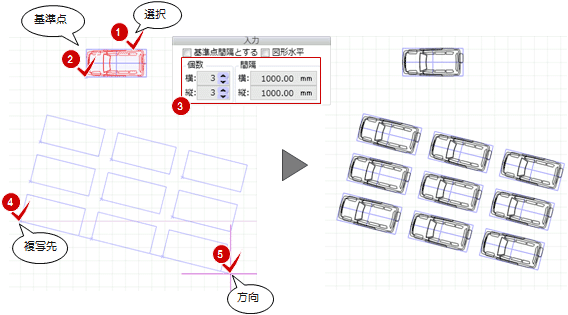
メモ
- データの選択がしにくい場合や複数のデータを選択したい場合は、先にデータを選択してからコマンドを実行してください。
- 「基準点間隔とする」がONの場合、複写の基準点からの間隔となります。OFFの場合は、オブジェクトの間隔となります。
- 「図形水平」がONの場合、複写元に合わせて水平に固定します。
- コマンドサポートウィンドウの「文字列制御」については、「文字列の制御について」を参照してください。
データを整列複写するM310560_cop_sec04
- 「複写」メニューから
 「整列複写」を選びます。
「整列複写」を選びます。 - データを選択して、複写の基準点をクリックします。
- 「入力」で個数を設定します。
- 複写先と方向をクリックします。
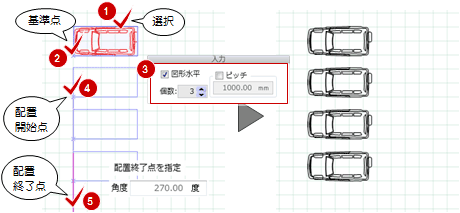
メモ
- データの選択がしにくい場合や複数のデータを選択したい場合は、先にデータを選択してからコマンドを実行してください。
- 「図形水平」がONの場合、複写元に合わせて水平に固定します。
- コマンドサポートウィンドウの「文字列制御」については、「文字列の制御について」を参照してください。